Einführung
Dieser Artikel zeigt Ihnen, wie Sie das Kali-System auf einem Android-Telefon installieren und ausführen. Wir können Kali verwenden, um WLAN-Passwörter zu knacken, aber es hat auch viele andere nützliche Funktionen. Die Anforderungen an die Hardwarekonfiguration des Kali-Systems sind nicht hoch. Wenn Sie also ein altes Telefon herumliegen haben, können Sie versuchen, es zu installieren.
Laden Sie die Kali-Installationsdatei herunter
Öffnen Sie den Browser Ihres Telefons und gehen Sie zur offiziellen Kali-Website. Klicken Sie dann auf die Download-Schaltfläche in der unteren linken Ecke.
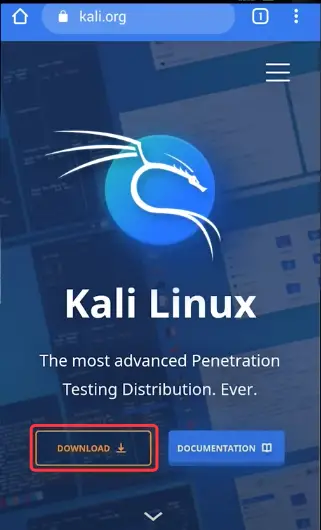
Suchen Sie dann auf der neu geöffneten Seite nach dem Symbol „Live Boot“, klicken Sie darauf und geben Sie es ein; Dadurch können wir das gesamte Kali-System auf unserem bestehenden Android-System ausprobieren.
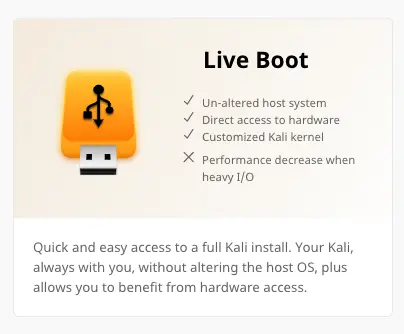
Ändern Sie auf der nächsten Seite die obere Registerkarte auf 32-Bit und wählen Sie Kali 2021.4a als erste Wahl aus. Klicken Sie dann auf die Schaltfläche Herunterladen, um mit dem Herunterladen des Kali-ISO-Images zu beginnen.
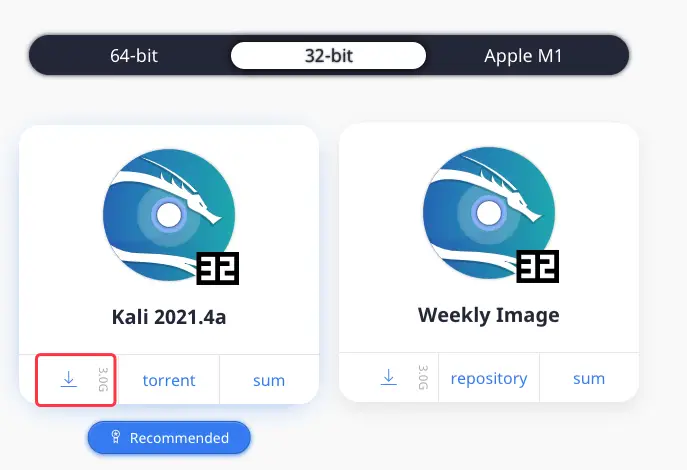
Wenn die Konfiguration Ihres Telefons nicht sehr fortgeschritten ist, wird die Lite-Version des Kali-Systems empfohlen.
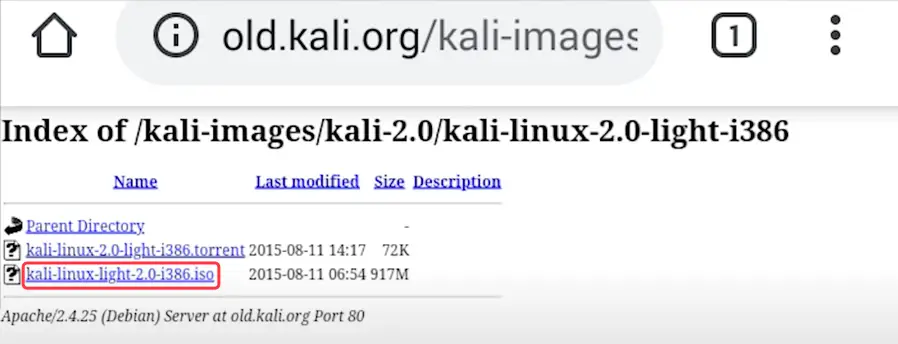
- Download Address:http://old.kali.org/kali-images/kali-2.0/kali-linux-2.0-light-i386/
Installieren Sie die Bochs-App auf Ihrem Android-Telefon
Um Kali zu installieren, gehen Sie zu Google Play und suchen Sie nach „Bochs“ und wählen Sie dann die Schaltfläche „Installieren“, um den Vorgang zu starten.
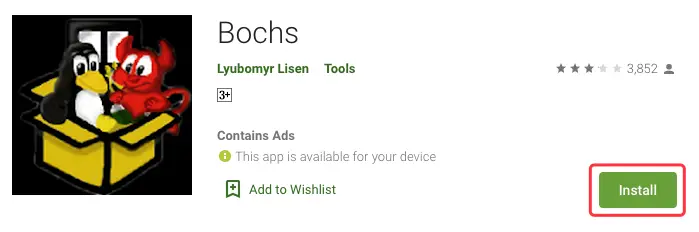
Gehen Sie nach der Installation von Bochs zur Anwendungsoberfläche und aktivieren Sie die Option „ata0-master“. Wählen Sie dann „cdrom“ aus dem Dropdown-Menü.
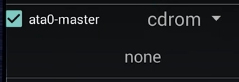
Klicken Sie abschließend auf der rechten Seite auf die Schaltfläche „Auswählen“ und suchen Sie im Popup-Fenster die Kali-Bilddatei, die wir gerade im ISO-Format heruntergeladen haben, und laden Sie sie dann hinein.
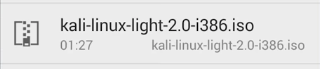
Wählen Sie „cdrom“ aus dem Dropdown-Menü neben der Schaltfläche „Startup“ unten.
Nachdem Sie die obigen Schritte ausgeführt haben, gehen Sie zur Registerkarte „Konfiguration“ oben im Bedienfeld und ziehen Sie den Schieberegler in der Auswahl „RAM“ nach links und rechts, um die Menge an Speicher festzulegen, die Sie zuweisen müssen. Wenn Sie mit der Einrichtung fertig sind, klicken Sie auf die grüne Schaltfläche „Start“ in der oberen rechten Ecke des Fensters, um mit der Installation zu beginnen, und warten Sie, bis das Kali-System geladen ist.

Um die virtuelle Tastatur zu diesem Zeitpunkt zu öffnen, klicken Sie einfach auf die Schaltfläche in der oberen linken Ecke des Fensters.

Dann drücken wir die Zifferntasten in der unteren linken Ecke der virtuellen Tastatur.

An dieser Stelle können wir die Aufwärts- und Abwärtstasten oder die Links- und Rechtstasten verwenden, um die Optionen auszuwählen, dann erneut auf die „abc“-Taste in der unteren linken Ecke der virtuellen Tastatur klicken, um die Auswahl abzuschließen, und dann die Eingabetaste drücken Schlüssel.
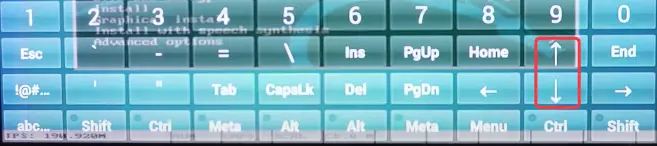
Bitte haben Sie etwas Geduld, da die Erstinstallation längere Zeit in Anspruch nehmen kann. Um Kali zu beenden, drücken Sie einfach „Home“ und beenden Sie die Bochs-Software.
Fazit
Da Bochs ein Open-Source-Emulator ist, benötigen Sie keinen Root-Zugriff, um Kali damit zu installieren, daher können Sie das installierte Kali-System verwenden, ohne befürchten zu müssen, Ihr Telefon zu beschädigen.
Damit ist dieser Artikel abgeschlossen. Wenn Sie während des Verfahrens Fragen haben, hinterlassen Sie bitte eine Nachricht im Kommentarbereich unten. Viel Glück.

